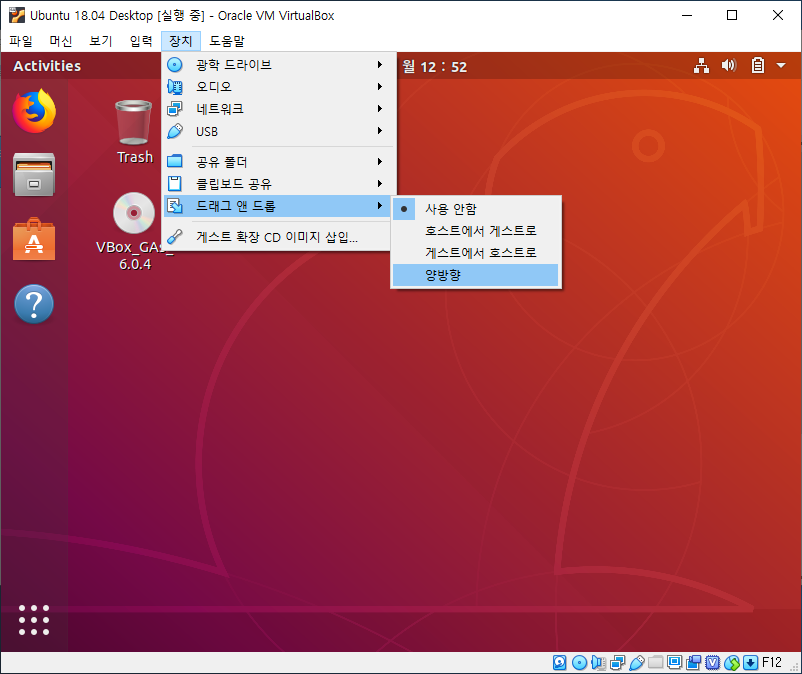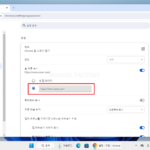버추얼박스 / 우분투 게스트에 게스트 확장(Guest Additions) 설치하기
Created 2019-03-18
Last Modified 2024-05-05
버추얼박스 가상 머신에 게스트 확장(Guest Additions)을 설치하면 몇 가지 유용한 기능을 사용할 수 있습니다. 게스트의 OS가 우분투 데스크톱일 때 게스트 확장(Guest Additions)을 설치하는 방법을 알아보겠습니다. OS는 설치된 상태에서 시작합니다.
- 가상 머신을 실행하고 로그인합니다.
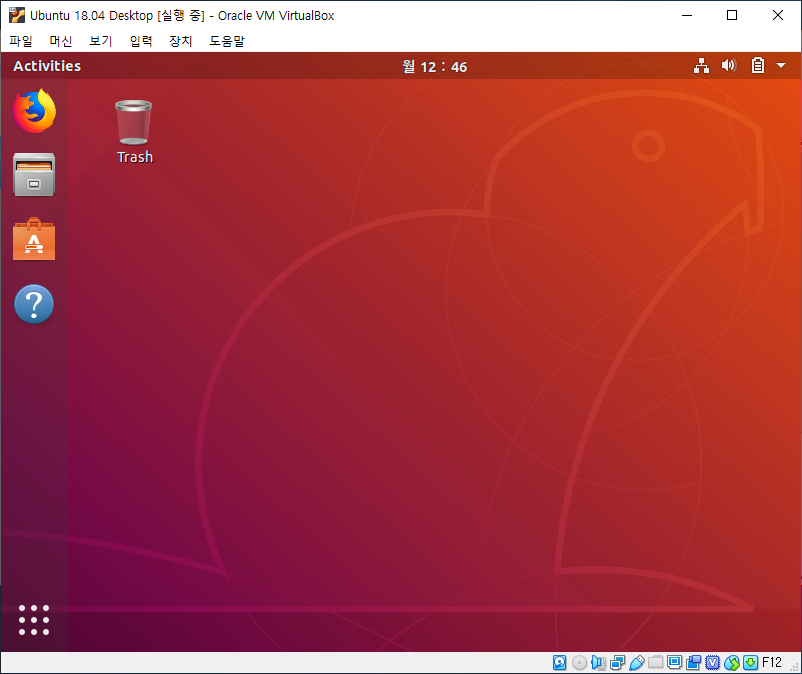
- 마우스 우클릭하고 [Open Terminal]을 클릭하여 터미널을 엽니다.
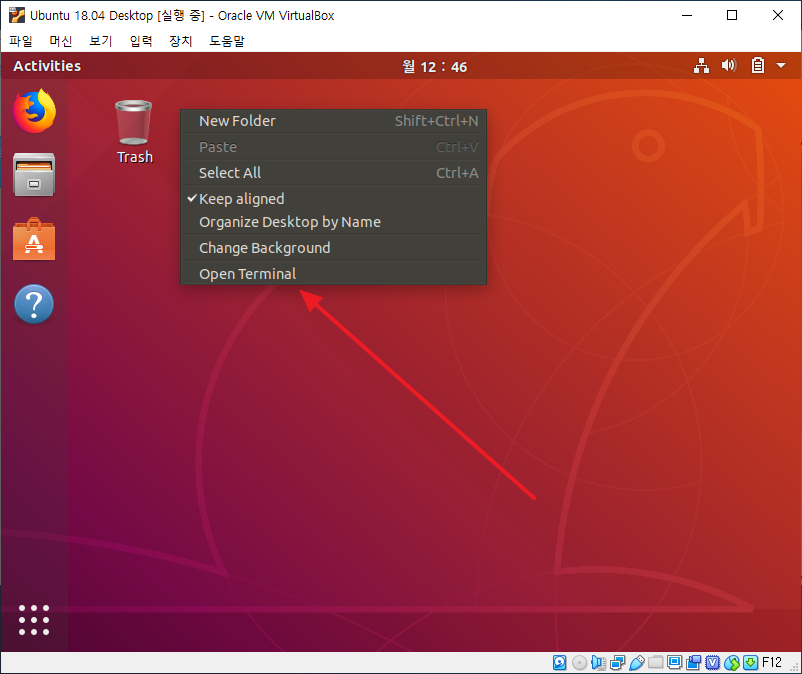
- 다음과 같이 명령하여 몇 가지 패키지를 설치합니다.
sudo apt install gcc make perl
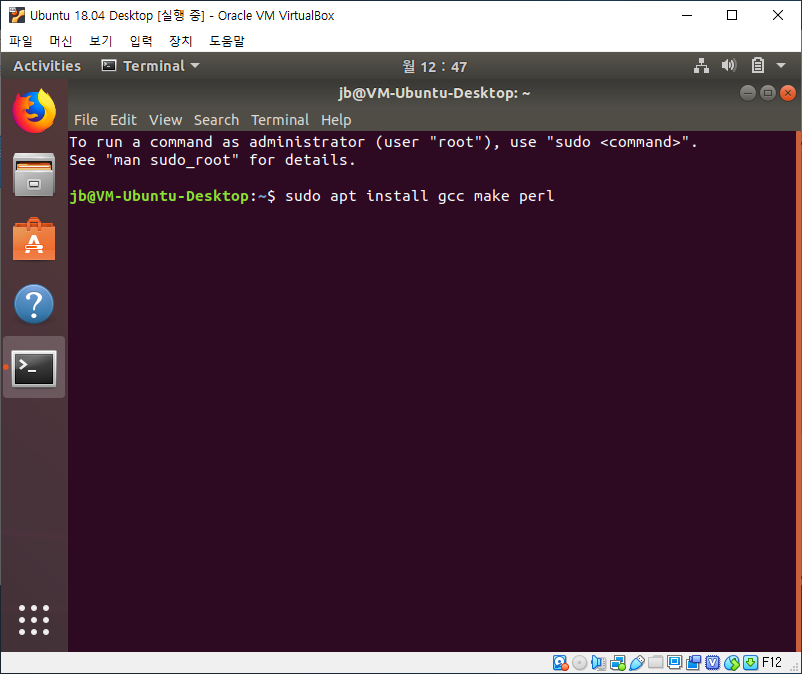
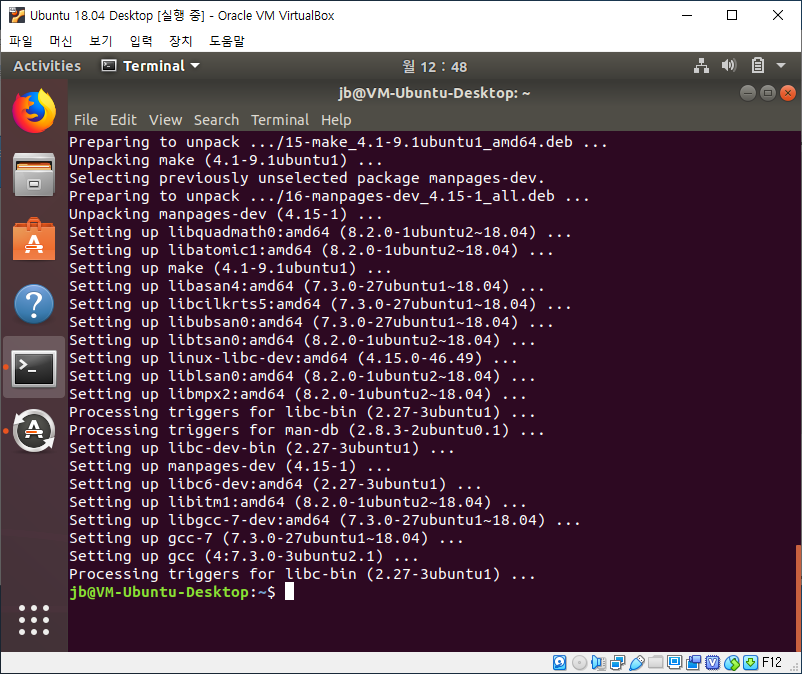
- [장치] 메뉴에서 [게스트 확장 CD 이미지 삽입]을 클릭합니다.
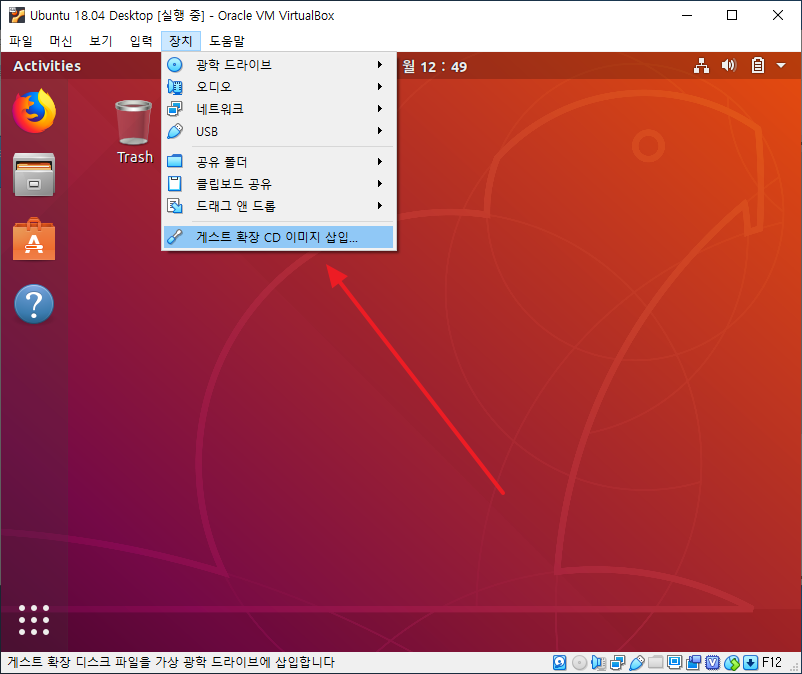
- 자동 실행 됩니다. [Run]을 클릭합니다.
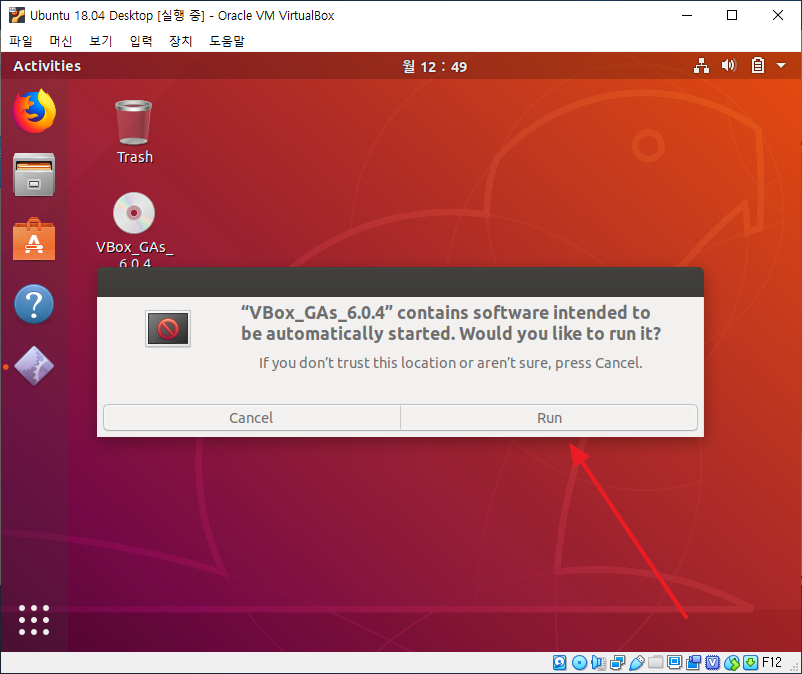
- root 계정이 아니라면 비밀번호를 넣는 화면이 나옵니다. 비밀번호를 입력하고...
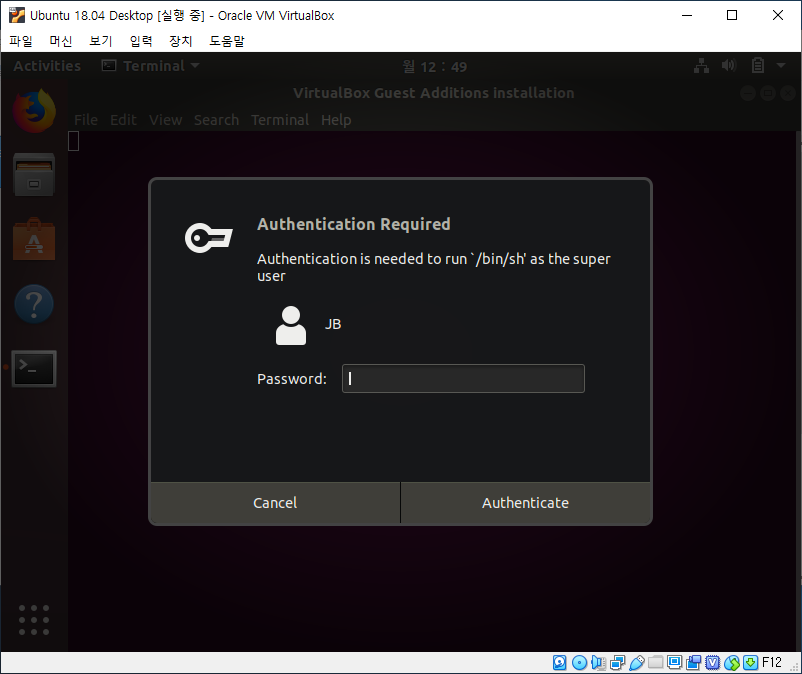
- 설치를 마칩니다.

- 가상 머신을 재부팅해야 제대로 작동합니다.
- 드래그 앤 드롭 등의 기능을 사용해서 제대로 작동하는지 확인합니다.